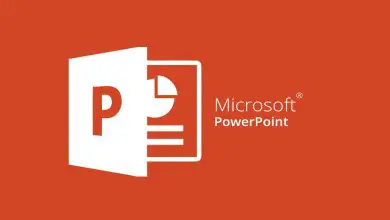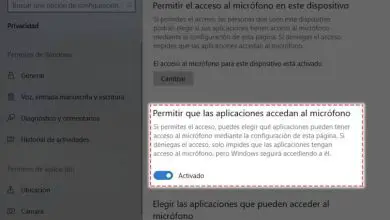Come visualizzare e gestire i contatti nell’app di Windows 10
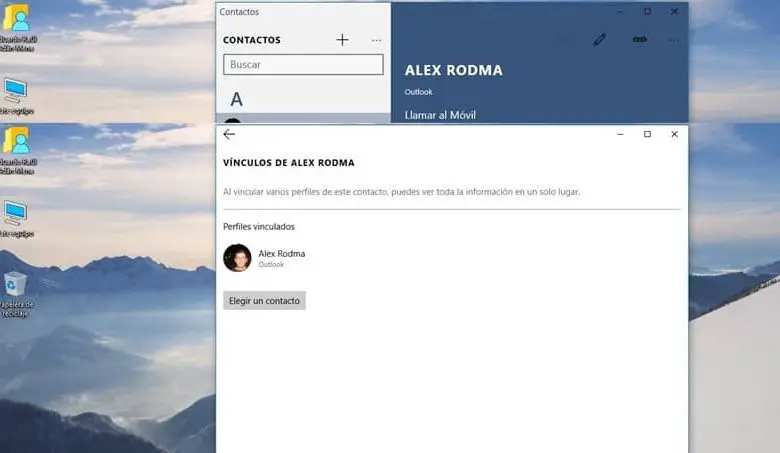
Molti degli strumenti e delle applicazioni di cui è dotato Windows 10 tendono a passare inosservati, perché di solito non sono le priorità di alcuni utenti, tuttavia, ci sono molte di quelle applicazioni, che sono così utili, che sarà pazzesco per te sappi che hai vissuto così a lungo senza di loro. qui è dove dovrai installarli immediatamente sul tuo PC.
Tuttavia, queste applicazioni di solito sono preinstallate che puoi disinstallare quando vuoi, ma poiché non è così, perché in questo post vogliamo parlarti dello strumento «Contatti» con il quale avrai maggiore facilità di visualizzazione del tuo contatti da Google all’interno di Windows 10.
Questo strumento ti aiuta con la visualizzazione comoda e semplice dei contatti che hai programmato nel tuo gestore di posta elettronica, tutto questo, tramite un elenco semplice, dinamico e abbastanza compatto, che ti aiuterà in ogni momento; Se vuoi saperne di più, non ti resta che leggere questo post.
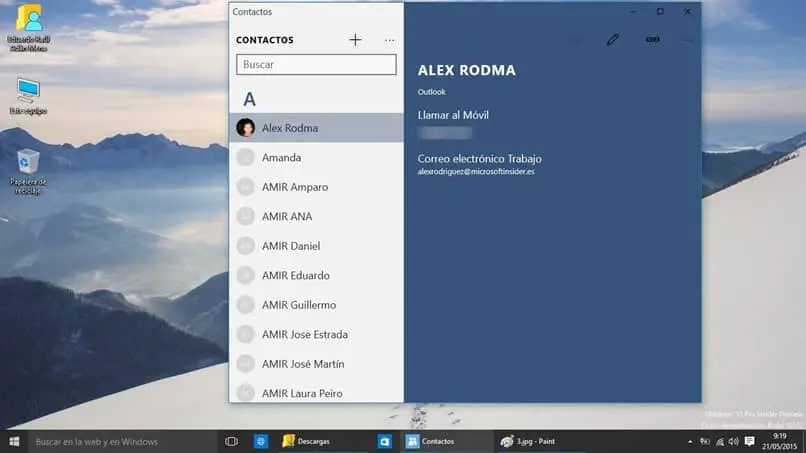
Come aggiungere, modificare e persino eliminare alcuni contatti nell’app Contatti di Windows 10
Questa è una delle funzioni più utili che troverai per questo strumento, poiché sarai in grado di eseguire più procedure, tutte in un unico posto. Se desideri aggiungere un nuovo contatto all’interno dell’applicazione, devi solo seguire i seguenti passaggi:
- Inizia andando all’opzione » Aggiungi un account «. Questa opzione può essere trovata una volta che accediamo alle impostazioni di sistema, in cui ci verrà presentata l’opzione per scegliere quale account vogliamo gestire, tra i quali possiamo scegliere tra un account Outlook, Exchange o Google.
- Una volta selezionato l’account che vogliamo venga gestito da questo strumento, i contatti verranno automaticamente caricati nell’elenco dei dispositivi.
Se questo non ti sembra un metodo sicuro, a causa di alcuni problemi con i contatti, o in caso contrario decidi di eseguire questo processo manualmente, dovrai specificarlo nell’applicazione e con questo potrai inserire i contatti uno per uno.
Se stai cercando il modo corretto con cui puoi modificarlo e modificarlo, ti basterà selezionare il contatto e premere sull’icona della matita, in modo che vengano visualizzate tutte le informazioni di contatto e con esso, puoi fare tutte le modifiche che sono tempestive.
Una volta che il processo di modifica è terminato e sei soddisfatto, devi solo premere il pulsante di salvataggio e tutto sarà pronto per essere allegato correttamente.
Per poter eliminare un contatto, dovrai solo selezionare il pulsante del menu, che appare proprio accanto al pulsante di modifica e tra le opzioni, vedrai alla fine dell’elenco l’opzione per eliminare tale contatto. Per finire, dovremo solo confermare l’azione e tutto sarà pronto.
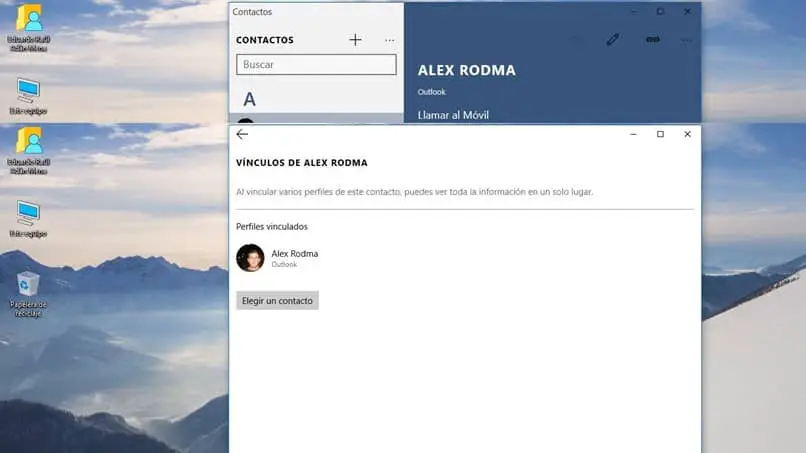
Scegliere i contatti per essere visibili o nascosti
Una delle opzioni predefinite dell’applicazione «Contatti» di Windows 10 è il fatto che mostra automaticamente tutti i contatti trovati nel nostro elenco.
Tuttavia, c’è un’opzione speciale in cui ti permette di indicare quali contatti vuoi che vengano mostrati all’interno di questa applicazione e quali preferisci che siano nascosti.
Per poterlo fare, è necessario entrare nell’icona dell’ingranaggio e quindi fare clic all’interno dell’opzione » Filtra elenco contatti «.
Fatto ciò, vedrai che apparirà una finestra, in cui possiamo nascondere alcuni contatti, in particolare quelli che in modo univoco non hanno numeri di contatto, mostrandoci così quelli a cui possiamo chiamare o inviare messaggi.
Allo stesso modo, all’interno di questo, possiamo trovare tre caselle, che ci aiuteranno a contrassegnare o deselezionare, in caso contrario, quei contatti che vogliamo che vengano visualizzati o meno all’interno di questo strumento.